Cómo usar los efectos de texto del chat de Skype
Miscelánea / / November 28, 2021
Si desea saber cómo poner texto en negrita o tachado en Skype, lea esta guía para obtener más información sobre los efectos de texto del chat de Skype. Los mensajeros, que permiten a las personas interactuar a través de Internet, se han vuelto bastante populares a lo largo de los años. La función de video chat ganó impulso especialmente durante la cuarentena mundial y las regulaciones sobre movimiento personal. Muchas empresas, instituciones educativas y profesionales optaron por soluciones confiables como Google Duo, Zoom, y Skype para realizar sus actividades diarias. Aparte de la capacidad de realizar conferencias de audio y video, la función de mensajería de texto de Skype todavía está en demanda.
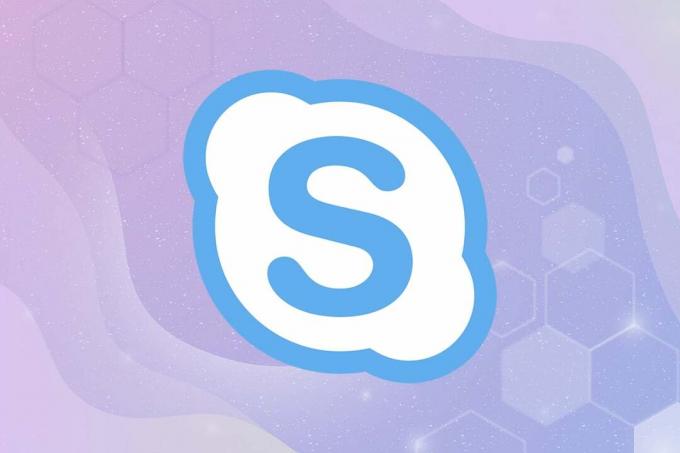
Contenido
- Cómo usar los efectos de texto del chat de Skype
- Cómo poner texto en negrita en Skype
- Cómo poner texto en cursiva en Skype
- Cómo tachar texto en Skype
- Cómo Monospace Text en Skype
- Cómo quitar el formato de texto de Skype
Cómo usar los efectos de texto del chat de Skype
Es importante comprender por qué es posible que deba hacerlo.
- Dar formato al texto le permite agregar peso o énfasis a su mensaje de texto.
- Ayuda traer claridad y precisión al contenido escrito.
- El texto formateado también actúa como un ahorrador de tiempo. Por ejemplo, si tiene prisa y quiere mirar solo los puntos clave; con texto formateado, esto sería más fácil de lograr.
Cómo poner texto en negrita en Skype
Digamos que deseas llamar la atención sobre una determinada palabra o frase. El mejor enfoque sería poner el texto en negrita.
1. Solo agrega un asterisco * marcar antes del comienzo del texto y cuando el texto termina.
2. Asegúrese de que haya al menos un personaje entre los dos asteriscos, pero no hay espacio.
Ejemplo: * Estoy feliz * será visible como Yo estoy feliz.
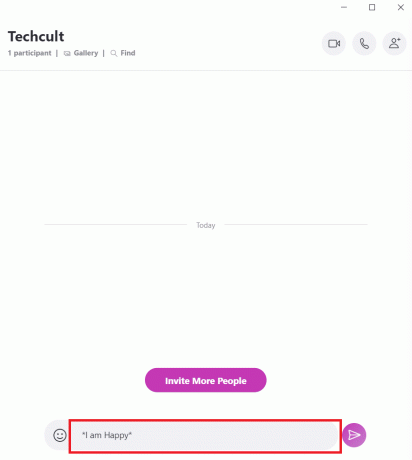
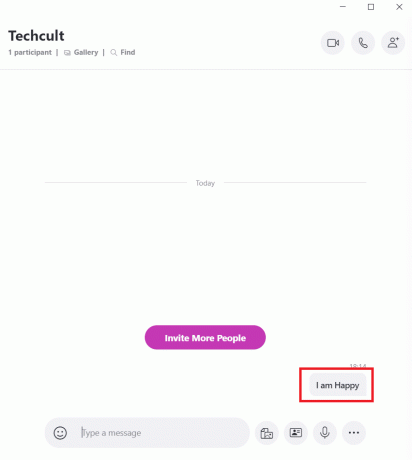
Cómo poner texto en cursiva en Skype
Es posible que desee enviar a sus colegas un encabezado, o para resaltar una pieza clave del documento en discusión. Otro enfoque alternativo es enfatizar el texto en Skype usando cursiva. los el texto se vuelve inclinado con este diseño.
1. Solo pon un guion bajo antes del comienzo del texto y al final del texto.
2. Asegúrese de que haya al menos un personaje entre los dos asteriscos, pero no hay espacio.
Ejemplo: ˍ Estoy felizˍ se leerá como Yo estoy feliz.
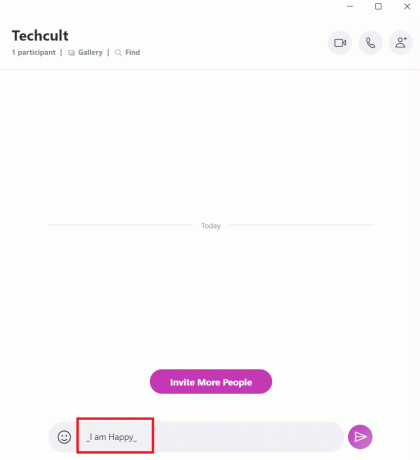
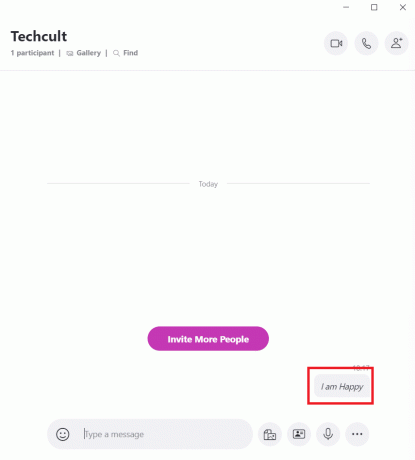
Leer también:Cómo deshabilitar Skypehost.exe en Windows 10
Cómo Tachado Texto en Skype
El formato Tachado se asemeja a una palabra con un línea horizontal tachada. Esto demuestra y enfatiza su invalidez o irrelevancia. Esta estrategia se utiliza para marcar errores eso no debe repetirse.
Por ejemplo: Un editor podría decirle a un escritor que no exprese un término de cierta manera porque es inapropiado. En tales casos, la función tachada en Skype sería ideal.
1. Solo pon el tilde ~ símbolo al principio y al final del texto.
2. Asegúrese de que haya al menos un personaje entre los dos asteriscos, pero no hay espacio.
Ejemplo: ~ Estoy feliz ~ se leerá como Yo estoy feliz por el destinatario.
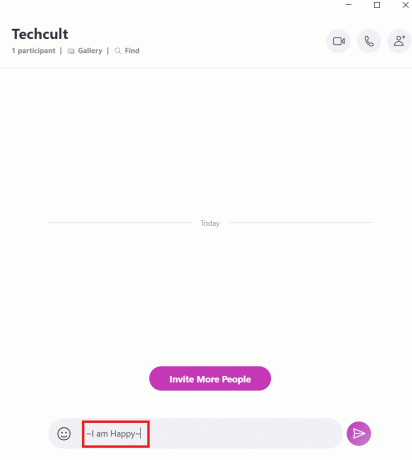

Cómo Monoespacio Texto en Skype
Esta herramienta de formato es útil cuando necesita para mostrar una línea de código en la ventana de chat que un colega o amigo puede discutir. Los caracteres monoespaciados tienen el mismo ancho, lo que los hace más fácil de encontrar y leer del texto circundante.
1. Simplemente, pon dos exclamación! marcas seguidas de un espacio, antes del texto que necesitan ser monoespaciados.
2. Asegúrese de que haya un espacio antes del texto.
Ejemplo:!! C: archivos de programa
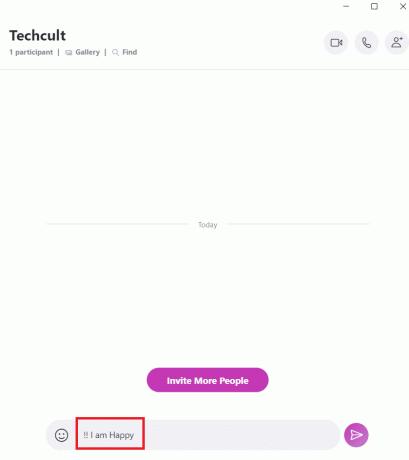
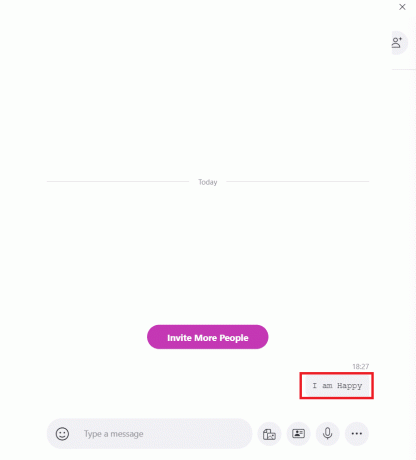
Leer también:Reparar el audio de Skype que no funciona en Windows 10
Cómo quitar el formato de texto de Skype
En caso de que haya formateado por error el texto incorrecto o una sección incorrecta del texto, deberá saber cómo anular el formato que se le dio al texto anteriormente. Con este comando, podrá eliminar el formato de texto de Skype, como Negrita, Cursiva, Monoespacio y Tachado.
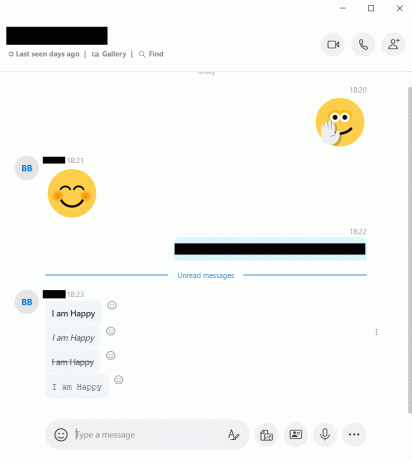
Solo pon dos @ marcas seguidas de un espacio, antes del texto cuyo formato desea anular.
Ejemplo: @@ Yo estoy feliz ahora será, estoy feliz. El texto sin formato ahora obtenido no contendrá ningún formato ni emoticonos.
Recomendado:
- Cómo cambiar el estilo de fuente en WhatsApp
- ¿Qué es el método abreviado de teclado para tachado?
- Lista de comandos de discordia
- Límite de grupos y salas de Facebook Messenger
Esperamos que nuestra guía te haya ayudado y ahora podrás aprender cómo usar los efectos de texto del chat de Skype. Si tiene alguna consulta o sugerencia, colóquela en el cuadro de comentarios.



